- Jak zjistit klíč zabezpečení sítě v systému Windows
- Jak zjistit klíč zabezpečení sítě prostřednictvím přihrádky počítače
- Jak zjistit klíč zabezpečení sítě prostřednictvím centra pro správu sítě
- Jak zjistit klíč zabezpečení sítě prostřednictvím nastavení směrovače
- Jaké jsou typy síťového šifrování
- První způsob: nejjednodušší
- Jak zjistit bezpečnostní klíč sítě Wai Fay v Rostelecomu
- Kde a jak zadat síťový klíč k routeru Rostelecom
- Co je to bezpečnostní klíč
Pokud jste heslo zapomněli bezdrátové sítě na které jsou připojeny tento okamžik můžete snadno rozpoznat prostřednictvím počítače bez stahování softwaru třetích stran . Tato situace se často vyskytuje, když k vám hosté přijdou a požádají o použití sítě Wi-Fi, a připojili jste ji tak dlouho, že jste zapomněli všechna hesla. Pokud máte nainstalovaný operační systém systému Windows pak dostanete dva další způsoby zjistit klíč zabezpečení sítě prostřednictvím počítače. V jiných situacích je lepší sledovat v prohlížeči nastavení routeru. Podívejte se na všechny možnosti v tomto článku a vyberte si nejvhodnější.
Jak zjistit klíč zabezpečení sítě v systému Windows
Tento operační systém je poměrně flexibilní, takže můžete snadno zobrazit hesla a klíče, které sami zadali. Stačí mít přístup k počítači, ke kterému je připojena síť Wi Fi.
Jak zjistit klíč zabezpečení sítě prostřednictvím přihrádky počítače
- Většina rychle zjistit heslo wifi. Stačí najít ikonu síťového zásobníku v počítači. Je umístěn v blízkosti data a času, může vypadat jako anténa nebo síťové označení na telefonu.
- Vyberte síť, ze které se chcete naučit heslo. Váš počítač musí být k němu připojen.
Klikněte na klikněte pravým tlačítkem myši myší.
- V zobrazeném seznamu vyberte možnost „Vlastnosti“.
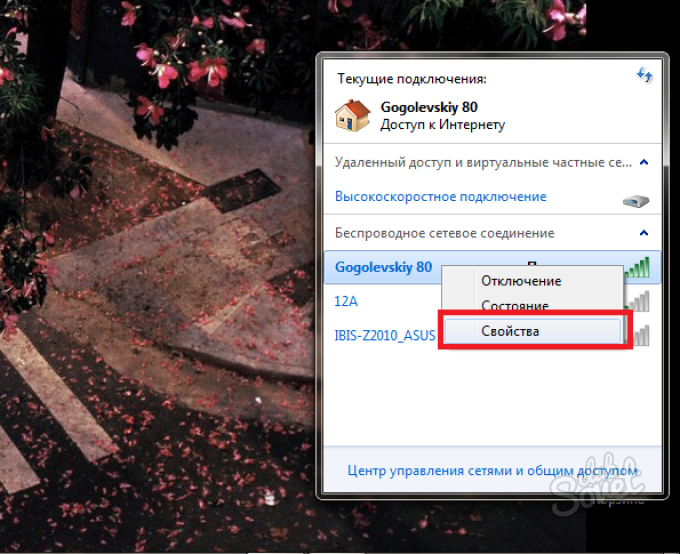
- Otevře se okno, ve kterém je vaše heslo zaznamenáno. Ve výchozím nastavení jsou znaky hesla chráněny nastavením zobrazení. Chcete-li zobrazit heslo, zaškrtněte políčko vedle slov „Display Input Signs“.
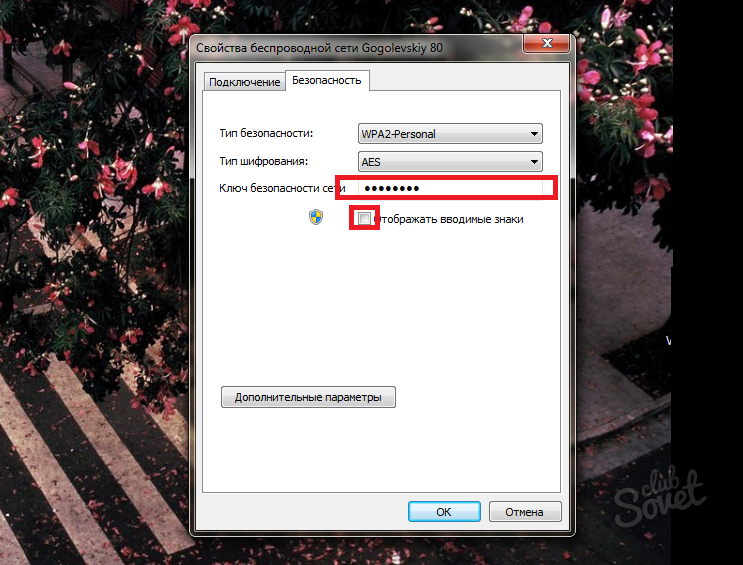
Jak zjistit klíč zabezpečení sítě prostřednictvím centra pro správu sítě
Pokud nemůžete najít heslo z předchozího důvodu. Do okna vlastností této sítě se můžete dostat jiným způsobem.
- Otevřete přihrádku počítače a znovu klepněte na ikonu sítě. Klikněte na odkaz "Centrum síťového ovládání a sdílené ".

- Zde uvidíte připojenou bezdrátovou síť, musíte následovat odkaz uprostřed okna.
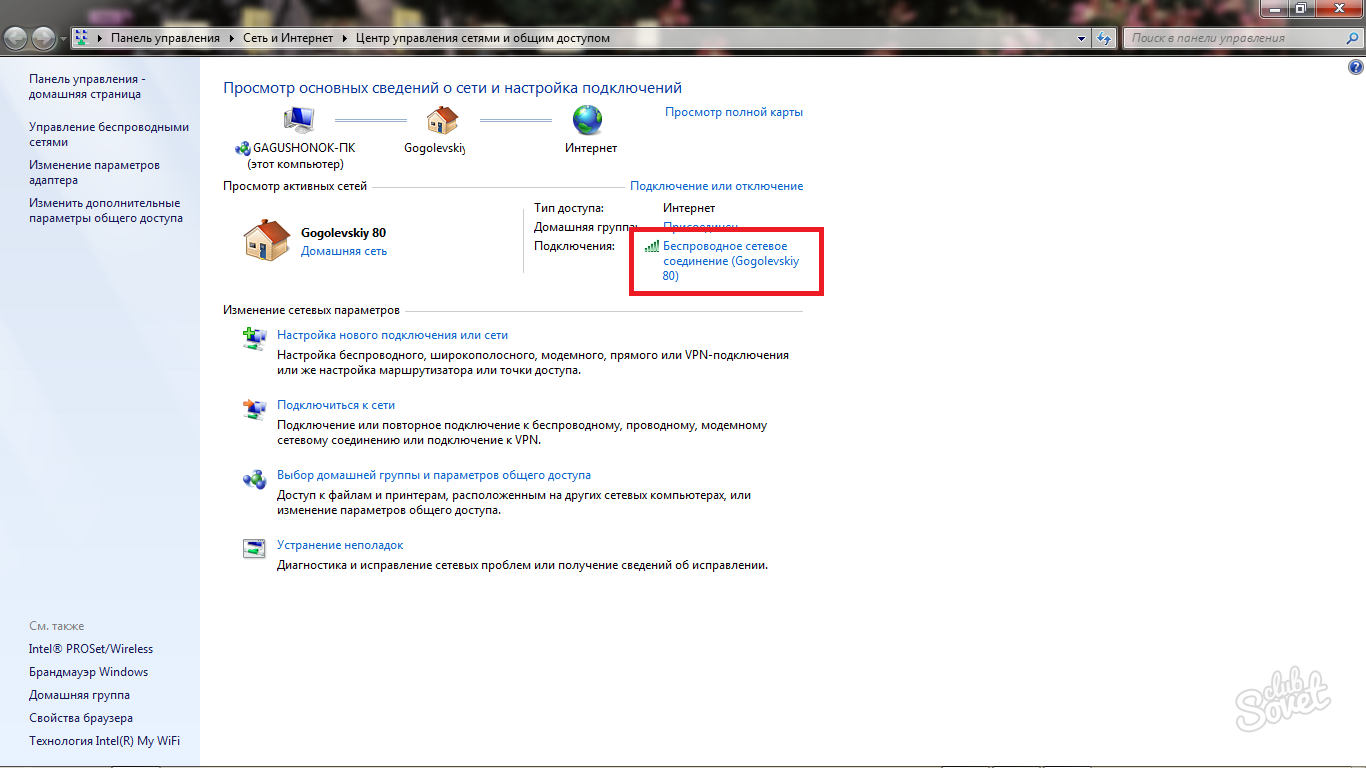
- V zobrazeném okně vyberte možnost „Vlastnosti bezdrátové sítě“.
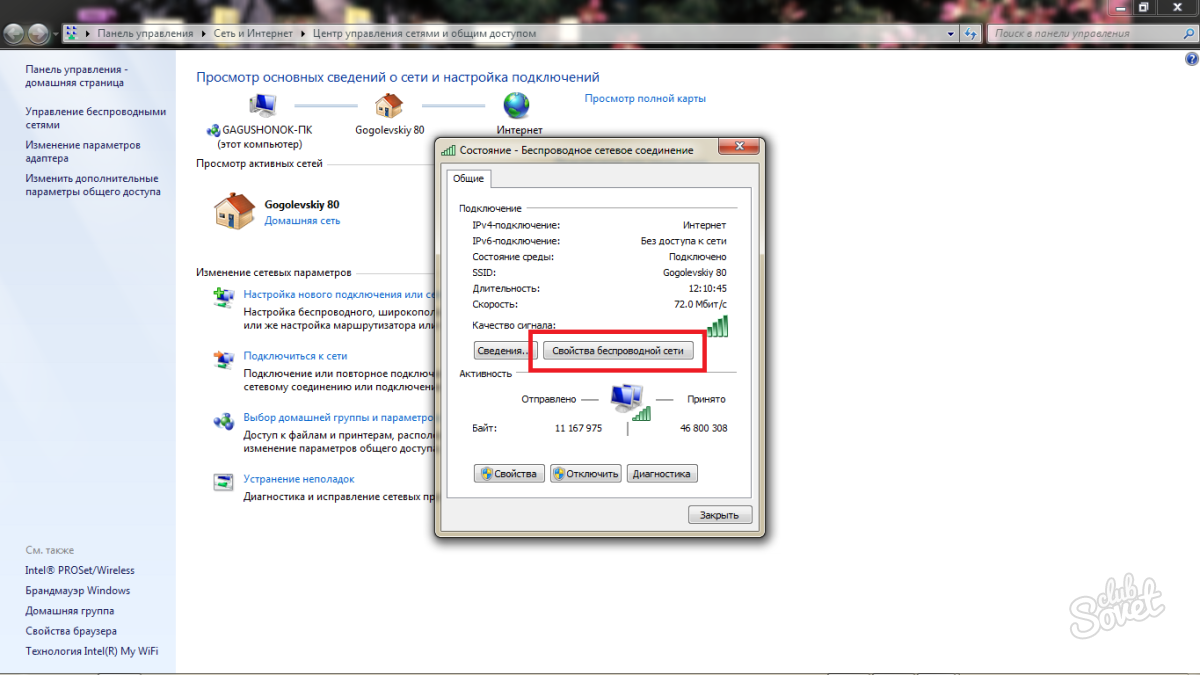
- Nyní přejděte na kartu „Zabezpečení“.
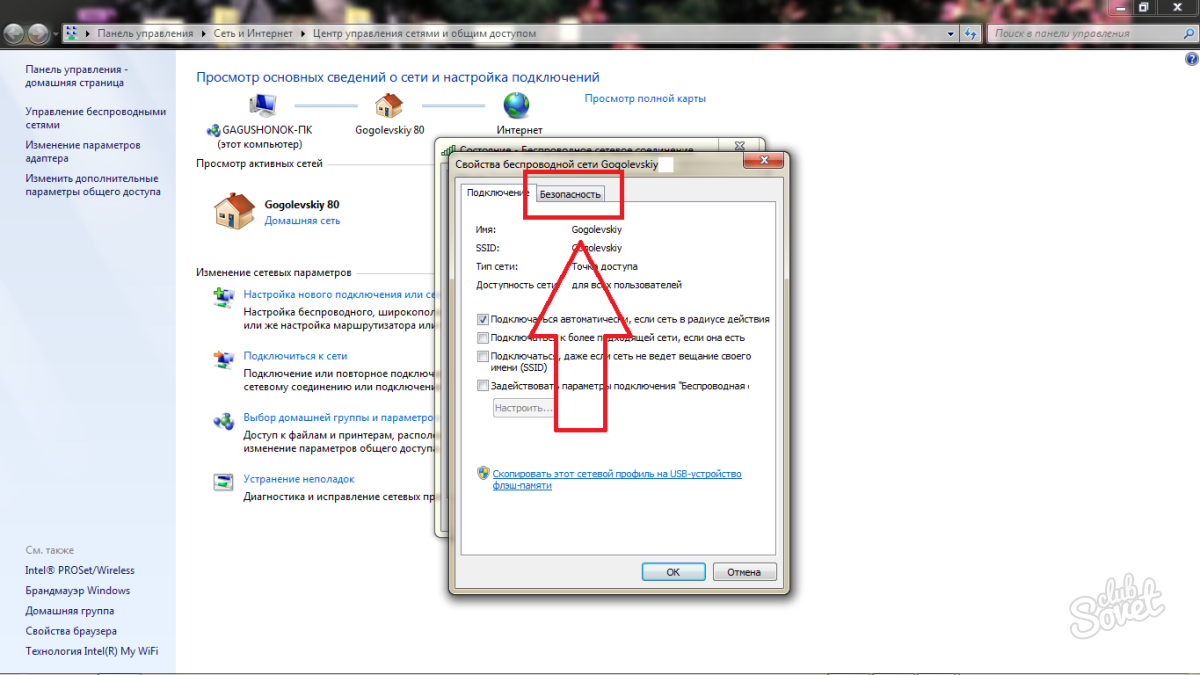
- Nacházíte se ve známém okně s heslem pro připojení Wi-Fi. Zaškrtnutím tohoto políčka zobrazíte symboly a zjistíte klíč z bezdrátové sítě.
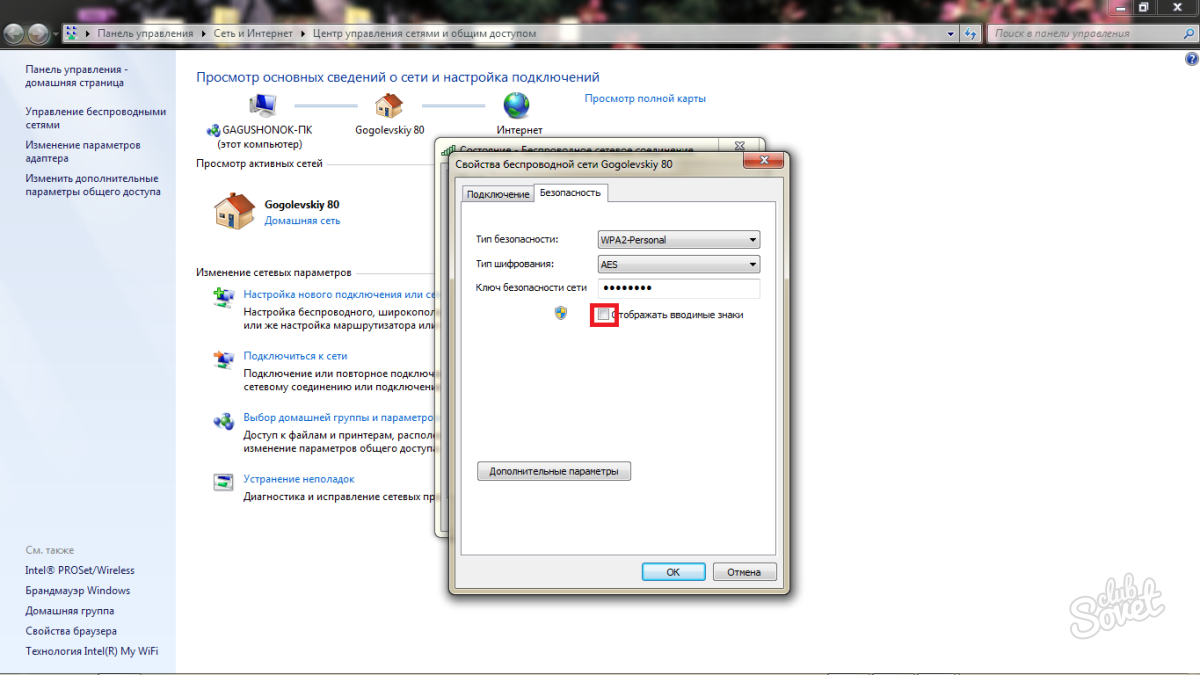
Jak zjistit klíč zabezpečení sítě prostřednictvím nastavení směrovače
Tato volba je vhodná pro všechny operační systémy, protože s routerem pracujete přímo.
- Nastavení routeru nebo routeru můžete zadat prostřednictvím prohlížeče. Stačí vstoupit adresního řádku takový port: 192.168.0.1 nebo 192.168.0.1.1
- Heslo a přihlašovací údaje pro všechny směrovače standardně „admin“ bez uvozovek. Pokud jste tento parametr změnili, zadejte své uživatelské jméno a heslo.

- Jakmile se nacházíte v menu, vyberte "Bezdrátový režim".
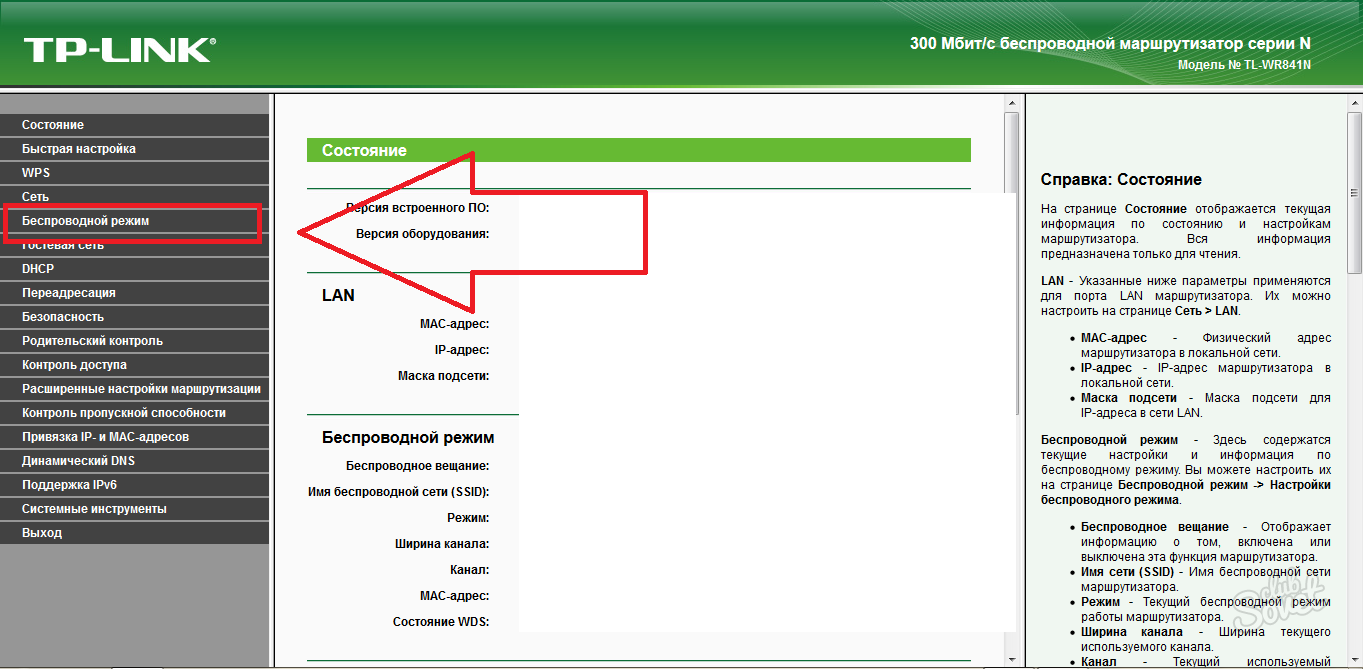
- Nyní přejděte na kartu Bezdrátové zabezpečení.
- Zde je heslo z Wi-Fi sítě v položce "Heslo bezdrátové sítě". Zapište si ji a ponechte ji bezpečné místo , aby nezapomněl.
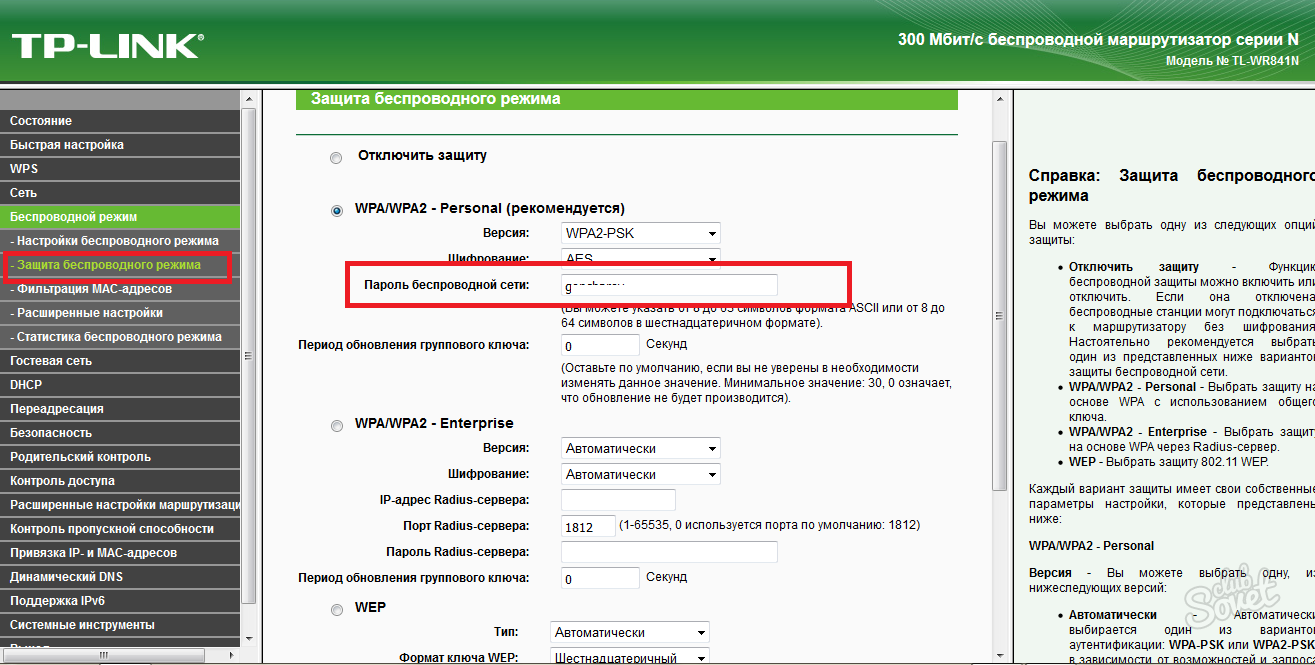
Naučte se bezpečnostní klíč Wi fi je nutný pro připojení k bezdrátové síti s žádostí o heslo. Je také nutné být schopen chránit síťový signál před odposlechem ostatními uživateli a milovníky volného bydlení žijícího v sousedství, protože poloměr pokrytí signálu obvykle zahrnuje několik bytů a podlaží. Pro tyto účely bude trvat alespoň jeden počítač nebo notebook, který je aktuálně připojen k síti.
Jaké jsou typy síťového šifrování
- WEP se nepovažuje za zvláště spolehlivý typ šifrování a v současné době se používá poměrně zřídka. Tento typ šifrování není podporován mnoha směrovači a je extrémně zranitelný, to znamená, že můžete snadno bez problémů složit heslo.
- WPA a WPA2 jsou mnohem bezpečnější formy šifrování. Podporovány jsou nejmodernější směrovače a využívány pro bezpečnost jako běžným uživatelům a celé podniky.
První způsob: nejjednodušší

Metoda 2: jak zjistit heslo pomocí nastavení směrovače
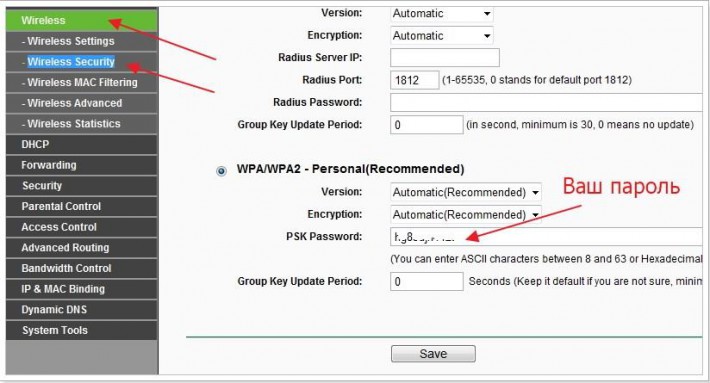
Metoda 3: jak zjistit heslo pomocí telefonu
- Pokud chcete znát klíč zabezpečení sítě Wi-Fi, můžete to také provést pomocí telefonu. Pro majitele smartphonů Android základny musíte nejprve získat speciální ROOT - práva, která vám umožní provádět pokročilé změny nastavení zařízení.
- Je samozřejmé, že telefon musí mít wi-fi modul, aby mohl být připojen k bezdrátové síti.
- Přes všechny Správce souborů Musíte zadat kořenovou složku "Data" - "Wifi".
- Tato složka bude obsahovat soubor „wpa_supplicant“ s příponou „.conf“. Otevřete ho s libovolným textového editoru a v řádku „PSK“ uvidíte bezpečnostní klíč, který byl ve skutečnosti vyžadován ke zjištění.
Než znáte bezpečnostní klíč sítě Wi-Fi na základě internetu z Rostelecomu, musíte zjistit, jaké vybavení se používá pro distribuci. bezdrátové připojení . Každý výrobce směrovače nabízí vlastní metodu konfigurace softwaru. Nejčastěji se parametry upravují prostřednictvím webového rozhraní síťového zařízení.
Jak zjistit bezpečnostní klíč sítě Wai Fay v Rostelecomu
V případech, kdy vyvstane otázka, jak zjistit bezpečnostní klíč bezdrátové domácí nebo kancelářské sítě, je třeba přejít na parametry routeru nebo modemu, bez ohledu na to, zda používáte Internet z Rostelecomu nebo jiného operátora. Nastavení síťového vybavení se ve většině případů provádí pomocí.
Pro přístup k softwaru zadejte adresu IP modemu nebo směrovače v libovolném prohlížeči nainstalovaném v počítači.
V závislosti na výrobci zařízení se používají různé standardní hodnoty adres. Nejběžnější značky s odpovídající IP lze zobrazit v tabulce.
Výrobce síťového vybavení
Informace o společnosti
IP adresa pro přístup k webovému rozhraní a výchozí hodnoty pro přihlášení / heslo.
Tchajwanská společnost spolupracující s předními ruskými organizacemi. Směrovače a modemy od výrobce D-Link se liší v nízké ceně, ale jsou spolehlivé a snadno použitelné.
Čínská společnost, která je lídrem v síťovém vybavení po celém světě. Směrovače a modemy TP-Link jsou přítomny ve většině zemí světa. Ceny zařízení od tohoto výrobce mají širokou škálu, což vám umožní najít vhodný model pro všechny domácnosti a podniky.
Tenda vybavení je vyrobeno v Číně. Směrovače a modemy společnosti jsou v poptávce jak ve Středním království, tak v Rusku (asi 40% trhu síťových zařízení). Cenová politika výrobce je velmi přátelská pro koncové uživatele a poskytovatele internetových služeb, což způsobilo jeho velkou popularitu.
Společnost je ruským výrobcem síťových zařízení. Často je využívají poskytovatelé pod vlastním logem. Zařízení je nejvhodnější domácí internet z Rostelecomu, který vám umožní používat nejen drátové připojení ale také Síť Wi-Fi s bezpečnostním klíčem.
Síťové zařízení Upvel vyrobené v Číně. Společnost nabízí zákazníkům širokou škálu zařízení. Modely určené k vytvoření domácí sítě , mají intuitivní rozhraní, snadno konfigurovat a používat.
Společnost je předním výrobcem zařízení na globálním trhu. Směrovače a modemy výrobce se liší. vysokou kvalitu a krásný design. Síťová zařízení Asus je skvělou volbou pro náročné uživatele. Takové vybavení vám umožní vychutnat si vysokou rychlost bez jakýchkoliv poruch. Náklady na směrovače a modemy obvykle nejsou zaměřeny na rozpočet kupující.
Seznam výrobců uvedených v tabulce není úplný, ale obsahuje všechny hlavní značky, které jsou nejčastěji používány u telekomunikačního operátora Rostelecom. Tyto adresy IP se mohou u některých modelů lišit, ale ve většině případů budou mít zadané hodnoty.
Kde a jak zadat síťový klíč k routeru Rostelecom
Můžete se seznámit s nastavením internetových parametrů na směrovačích Upvel.
Pro připojení počítače k operačnímu systému potřebujete:
- klikněte na ikonu internetu v pravém dolním rohu (podnos);
- vyberte přístupový bod;
- zadejte a potvrďte heslo.
Než zadáte síťový klíč Rostelecomu v nastavení zařízení nebo ho zjistíte, musíte zjistit IP adresu routeru. To umožní přístup k parametrům zařízení a specifikuje kombinaci zabezpečení pro přístupový bod.
Tato otázka se stala docela relevantní a rozšířenou, protože většina lidí nyní používá bezdrátovou síť. Použití Wi-Fi technologie je v naší době nejoblíbenější.
Vzhledem k tomu, nyní volba gadgets je skvělá a po celou dobu jsou nové modely, jak si můžete přečíst, schopnost přístupu k internetu na jakémkoli místě je velmi důležité.
Wi-Fi síť již vstoupila do života každého člověka, který používá celosvětovou síť. Je to velmi pohodlné, vždy vysokou rychlostí přenos dat a může se připojit k téměř libovolnému bodu.
Jaké jsou hlavní výhody bezdrátové sítě? Zde jsou některé funkce:
- není třeba používat kabel;
- dostupné připojení;
- vysoká rychlost;
- Můžete kombinovat více miniaplikací a zařízení;
- signál je generován pomocí speciálního routeru.
Jak to stalo se jasné, když použití takové sítě nenastane zvláštní problémy a složitost, osoba může snadno používat internet a sdílet data.
Co je to bezpečnostní klíč
Mnoho lidí, kteří jsou připojeni k bezdrátové síti pomocí notebooku, přemýšlí, co je to bezpečnostní klíč.
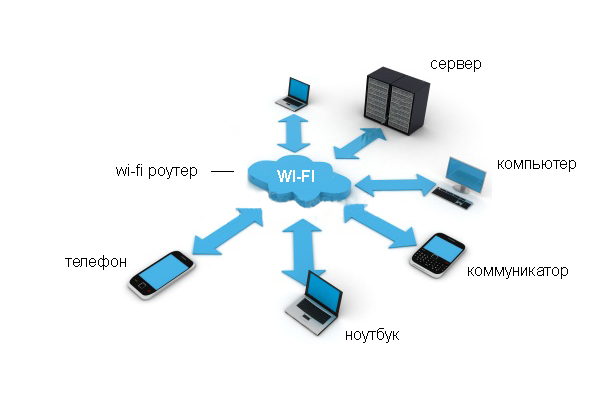
To je speciální kód , které si sami vymyslíte a které vám umožní zcela blokovat přístup k síti. Často se například stává, když člověk žije dál na krátkou vzdálenost a ostatní uživatelé se mohou připojit k bezdrátovému připojení, pokud není nainstalován bezpečnostní klíč.
Při vytváření takového hesla dávejte pozor na klíč, ale na volbu typu šifrování. To je způsobeno tím, že když je vytvořeno PC s bezdrátovým připojením, dojde k úplnému šifrování dat.
Pokud zadáte nesprávné heslo, notebook ho prostě nebude dekódovat a pak budou nějaké potíže. To vše je zajištěno úplnou bezpečnost dat a všech informací uložených nebo přenášených přes připojení.
Existují typy bezdrátové připojení (WPA, WPA2), které vyžadují zavedení takového klíče, jinak nebude možné se připojit.
Rozdíl mezi těmito dvěma možnostmi zabezpečení spočívá v tom, že v prvním případě potřebujete společné heslo, které mohou používat všichni účastníci a uživatelé připojení. Druhý typ zajišťuje získání jedinečného klíče každou osobou.
Moderní směrovače pro připojení k síti se v podstatě vyznačují přítomností obou technologií, takže si uživatelé mohou vybrat nejvhodnější variantu pro sebe.
Co je klíčové zabezpečení sítě Wi-Fi ve videu:
Pokyn
Bezpečnostní klíč je vytvořen pomocí průvodce nastavením směrovače. Existují tři hlavní typy šifrování: Wi-Fi připojení (WPA a WPA2), WEP (Wired Equivalent Privacy) a 802.1x. Proto je někdy nutné vyhledat klíč zabezpečení. Je to velmi snadné. Pro nalezení bezpečnostního klíče na panelu nástrojů pro rychlý přístup spusťte menu „Start“ a vyberte z seznamu "Ovládací panely".
Po provedení těchto kroků se otevře okno, kde můžete změnit nastavení nastavení počítače. Musíte vybrat kategorii "Síť a Internet". Poté klikněte levým tlačítkem myši na funkci "Centrum sítí a sdílení".
Otevře se okno se základními informacemi o nastavení sítě a připojení. Musíte vybrat položku "Správa bezdrátových sítí". V důsledku toho se na obrazovce monitoru zobrazí seznam všech dostupných bezdrátových sítí.
Poté klikněte pravým tlačítkem myši na název bezdrátové sítě, na kterou bylo heslo zapomenuto.
Klikněte na záložku "Zabezpečení". Otevře se okno různých funkcí . Je nutné najít položku „Zobrazit zadané znaky“ a vedle ní zaškrtnout. Po určité době se na monitoru počítače objeví bezpečnostní kód.
Klíč může obsahovat nejen písmena latinské abecedy, ale také čísla. Tato metoda se nepoužívá náhodně, protože taková kombinace znaků je poměrně složitá. To ochrání data před neoprávněným přístupem.
Klávesu můžete použít dvěma způsoby. Musí být zkopírován do speciálního pole pro vložení nebo nezávisle na klávesnici. První možnost je efektivnější, protože v tomto případě je vyloučena možnost překlepu. V důsledku toho je možné změnit dříve zapomenuté heslo.
Potřeba chránit bezdrátové připojení je pro každého uživatele nepochybná. Bezpečnostní klíč slouží jako primární nástroj při provádění této ochrany. Nejzávažnější úvahou je proto změna bezpečnostního klíče bezdrátové sítě .
Budete potřebovat
Pokyn
Zavolejte hlavní provozní menu Systémy Microsoft Windows kliknutím na tlačítko "Start" a přejděte na "Ovládací panely" a proveďte operaci nastavení bezpečnostního klíče bezdrátové sítě .
Do vyhledávacího pole zadejte hodnotu "network" a potvrďte příkaz kliknutím na tlačítko "Find".
Vyberte "Centrum sítí a sdílení" a přejděte na "Nastavení připojení nebo sítě ".
Ujistěte se, že rozdíly mezi třemi hlavními metodami šifrování dat používanými v bezdrátových připojeních jsou jasné: - WPA nebo WPA2 (Wi-Fi Protected Access) - poskytuje šifrování při výměně dat mezi zařízením a přístupovým bodem pomocí bezpečnostního klíče, což je přístupová fráze - WEP (Wired Equivalent Privacy) - není doporučeno zastaralé metody ochrany, podporované staršími verzemi zařízení, - protokol 802.1x - používaný v podnikových sítích.
Do příslušných polí otevřeného okna průvodce zadejte požadované hodnoty pro název sítě a přístupové heslo bezpečnostního klíče a zaškrtněte toto políčko v poli "Připojit automaticky".
Zadejte příkaz „Připojit k bezdrátové síti ručně“ a v případě potřeby stiskněte tlačítko „Další“ pro použití metody šifrování WEP.
Použijte volbu WEP v sekci Typ zabezpečení v dialogovém okně Informace o bezdrátovém připojení, které se otevře a zadejte požadované hodnoty do příslušných polí.
V novém dialogovém okně přejděte na kartu „Zabezpečení“ a zaškrtněte políčko „Obecné“ ve skupině „Typ zabezpečení“.
Potvrďte svou volbu kliknutím na tlačítko OK a aplikujte vybrané změny klepnutím na tlačítko Zavřít.
Zdroje:
- Konfigurace klíče zabezpečení bezdrátového připojení
- Nastavení bezdrátového připojení
- jak změnit nastavení přístupu k síti
Chcete-li pokračovat v používání operačního systému nebo jiné softwaru , musíte do aktivačního okna zadat speciální kód, který je k dispozici na základě sériové číslo produktu. Aktivaci lze často provádět telefonicky nebo prostřednictvím internetu.
Jaké jsou hlavní výhody bezdrátové sítě?
